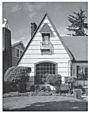Početna stranica > Redovito održavanje > Provjerite svoj Brother uređaj > Provjerite kvalitetu ispisa
Provjerite kvalitetu ispisa
DCP-T520W/DCP-T525W/DCP-T720DW/DCP-T725DW/DCP-T820DW/DCP-T825DW
- Pritisnite Menu (Izbornik).
- Pritisnite
 ili
ili  kako biste odabrali:
kako biste odabrali: - Odaberite [Odrzavanje]. Pritisnite OK.
- Odaberite [Pobolj.kvalit.]. Pritisnite OK.
- Odaberite [Provj. kvalit.]. Pritisnite OK.
- Pritisnite Colour Start (Boja Start).Uređaj ispisuje list za provjeru kvalitete ispisa.
- Provjerite kvalitetu četiri bloka boja na listu.
- Kada putem poruke na LCD-u budete upitani da provjerite kvalitetu ispisa, učinite jedno od sljedećeg:
- Ako su sve crte čiste i vidljive, pritisnite
 za odabir [Da].
za odabir [Da]. Pritisnite Stop/Exit (Stop/Izlaz) za završetak provjere kvalitete ispisa.
- Ako se crte nisu ispisale (pogledajte primjer prikazan u nastavku za Loše), pritisnite
 za odabir [Ne].
za odabir [Ne]. U redu (DCP-T520W/DCP-T525W)
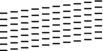
Loše (DCP-T520W/DCP-T525W)
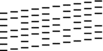
U redu (DCP-T720DW/DCP-T725DW/DCP-T820DW/DCP-T825DW)
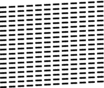
Loše (DCP-T720DW/DCP-T725DW/DCP-T820DW/DCP-T825DW)
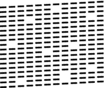
- Kada putem poruke na LCD-u budete upitani da provjerite kvalitetu ispisa svake boje, pritisnite
 ili
ili  kako biste odabrali uzorak koji najviše odgovara rezultatu ispisivanja. Pritisnite OK.
kako biste odabrali uzorak koji najviše odgovara rezultatu ispisivanja. Pritisnite OK. 
Provjerite kvalitetu ispisa prema donjem uzorku.
DCP-T520W/DCP-T525W
Uzorci
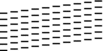
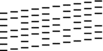
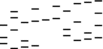
Kvaliteta ispisa
Nista
Nekoliko
oko pola
Mnogo
DCP-T720DW/DCP-T725DW/DCP-T820DW/DCP-T825DW
Uzorci
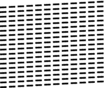
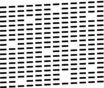
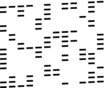
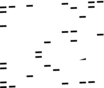
Kvaliteta ispisa
Nista
Nekoliko
oko pola
Mnogo
- Napravite jedno od sljedećeg:
- Ako je potrebno očistiti ispisnu glavu, pritisnite Colour Start (Boja Start) kako biste započeli s postupkom čišćenja.
- Ako je potrebno očistiti ispisnu glavu, pritisnite Stop/Exit (Stop/Izlaz) za završetak provjere kvalitete ispisa.
- Po završetku postupka čišćenja pritisnite
 . Zatim pritisnite Colour Start (Boja Start). Uređaj ponovno ispisuje list za provjeru kvalitete ispisa. Ponovno provjerite kvalitetu četiri bloka boja na listu.
. Zatim pritisnite Colour Start (Boja Start). Uređaj ponovno ispisuje list za provjeru kvalitete ispisa. Ponovno provjerite kvalitetu četiri bloka boja na listu.

 Srodne informacije
Srodne informacije - VAŽNO
- NE dodirujte ispisnu glavu. Dodirivanjem ispisne glave može se prouzročiti trajno oštećenje i za nju može biti poništeno jamstvo.
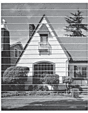
Nakon što se mlaznica ispisne glave očisti, vodoravne će linije nestati:
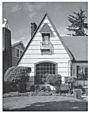
MFC-T920DW/MFC-T925DW
- Pritisnite
 (Tinta).
(Tinta). - Pritisnite
 ili
ili  kako biste odabrali:
kako biste odabrali: - Odaberite [Pobolj.kval.ispisa]. Pritisnite OK.
- Odaberite ponovno [Pobolj.kval.ispisa]. Pritisnite OK.
- Pritisnite
 . Uređaj ispisuje list za provjeru kvalitete ispisa.
. Uređaj ispisuje list za provjeru kvalitete ispisa. - Provjerite kvalitetu četiri bloka boja na listu.
- Kada putem poruke na LCD-u budete upitani da provjerite kvalitetu ispisa, učinite jedno od sljedećeg:
- Ako su sve crte čiste i vidljive, pritisnite
 za odabir [Ne].
za odabir [Ne]. Provjera kvalitete ispisa će bit završena.
- Ako se crte nisu ispisale (pogledajte primjer prikazan u nastavku za Loše), pritisnite
 za odabir [Da].
za odabir [Da]. U redu
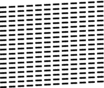
Loše
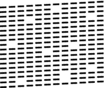
- Kada putem poruke na LCD-u budete upitani da provjerite kvalitetu ispisa svake boje, pritisnite
 ili
ili  kako biste odabrali uzorak (1 – 4) koji najviše odgovara rezultatu ispisivanja. Pritisnite OK.
kako biste odabrali uzorak (1 – 4) koji najviše odgovara rezultatu ispisivanja. Pritisnite OK. - Napravite jedno od sljedećeg:
- Ako je potrebno očistiti ispisnu glavu, pritisnite
 kako biste započeli s postupkom čišćenja.
kako biste započeli s postupkom čišćenja. - Ako nije potrebno očistiti ispisnu glavu, na LCD-u će se ponovno prikazati zaslon izbornika.
- Po završetku postupka čišćenja, porukom na LCD-u bit ćete upitani da ponovno provjerite kvalitetu ispisa.
Pritisnite
 [Da] za početak provjere kvalitete ispisa.
[Da] za početak provjere kvalitete ispisa. - Pritisnite ponovno
 . Uređaj ponovno ispisuje list za provjeru kvalitete ispisa. Ponovno provjerite kvalitetu četiri bloka boja na listu.
. Uređaj ponovno ispisuje list za provjeru kvalitete ispisa. Ponovno provjerite kvalitetu četiri bloka boja na listu.

 Srodne informacije
Srodne informacije - VAŽNO
- NE dodirujte ispisnu glavu. Dodirivanjem ispisne glave može se prouzročiti trajno oštećenje i za nju može biti poništeno jamstvo.
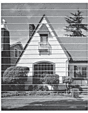
Nakon što se mlaznica ispisne glave očisti, vodoravne će linije nestati: